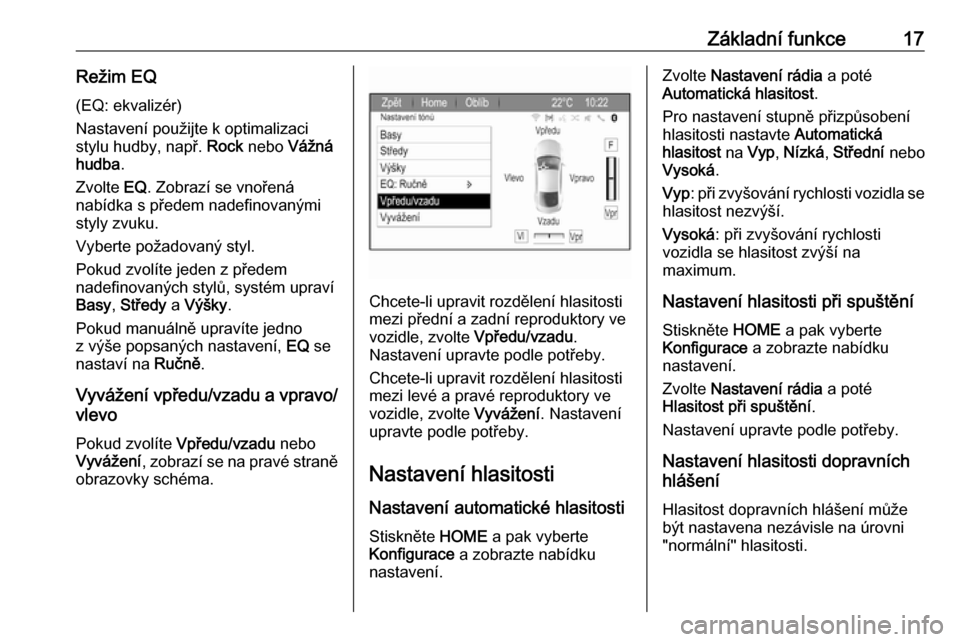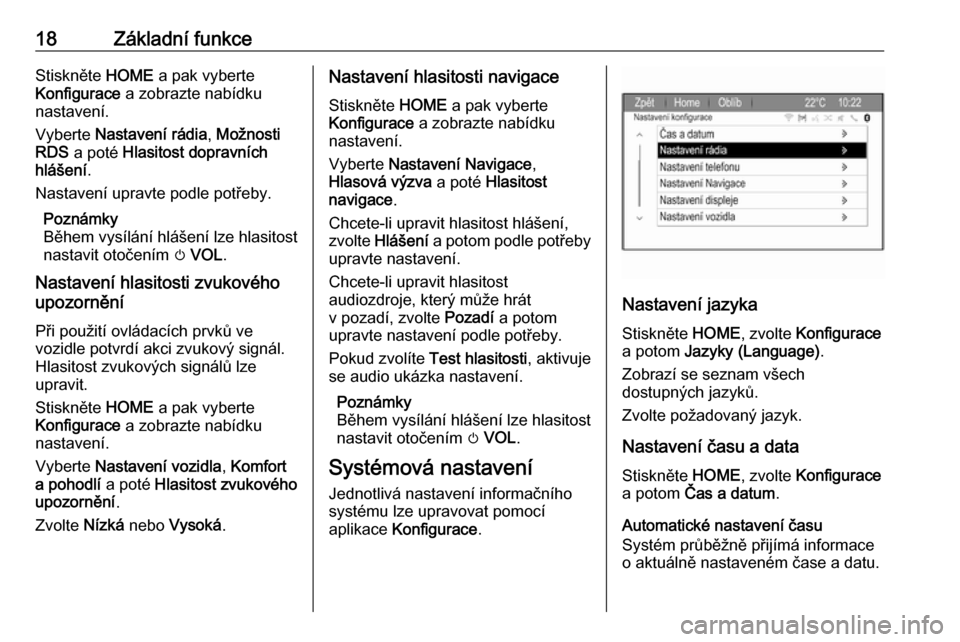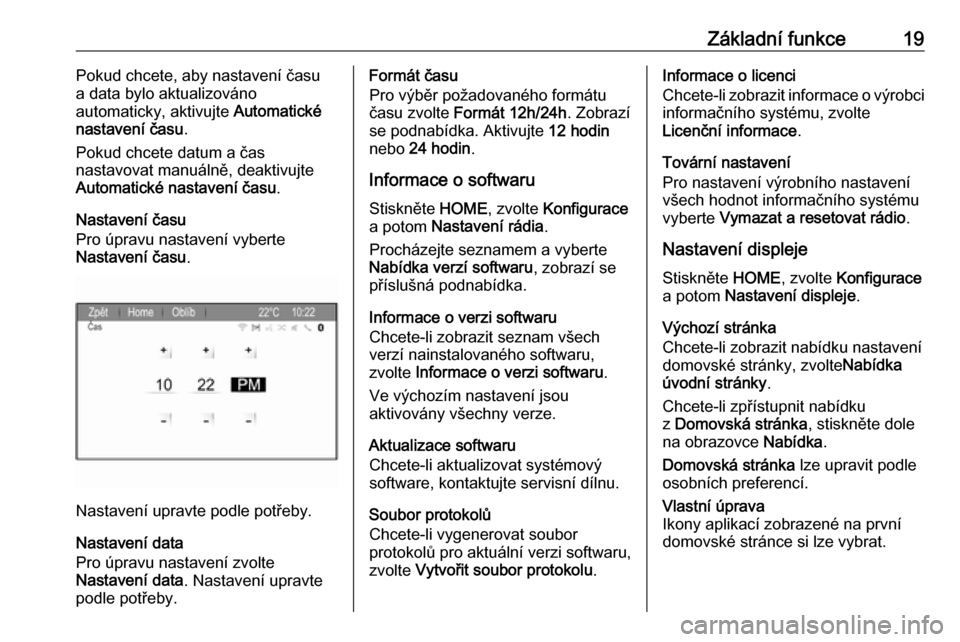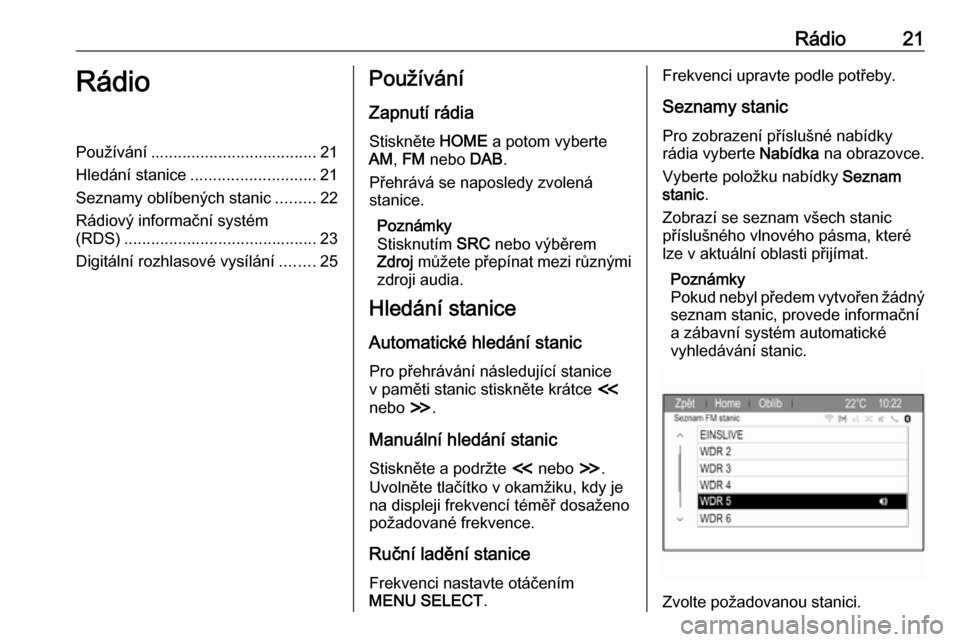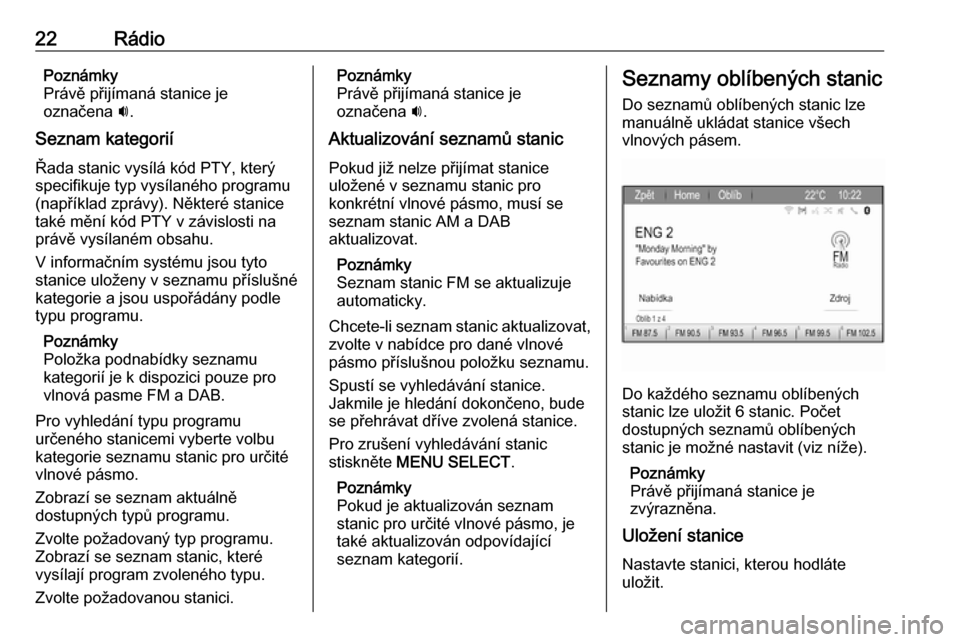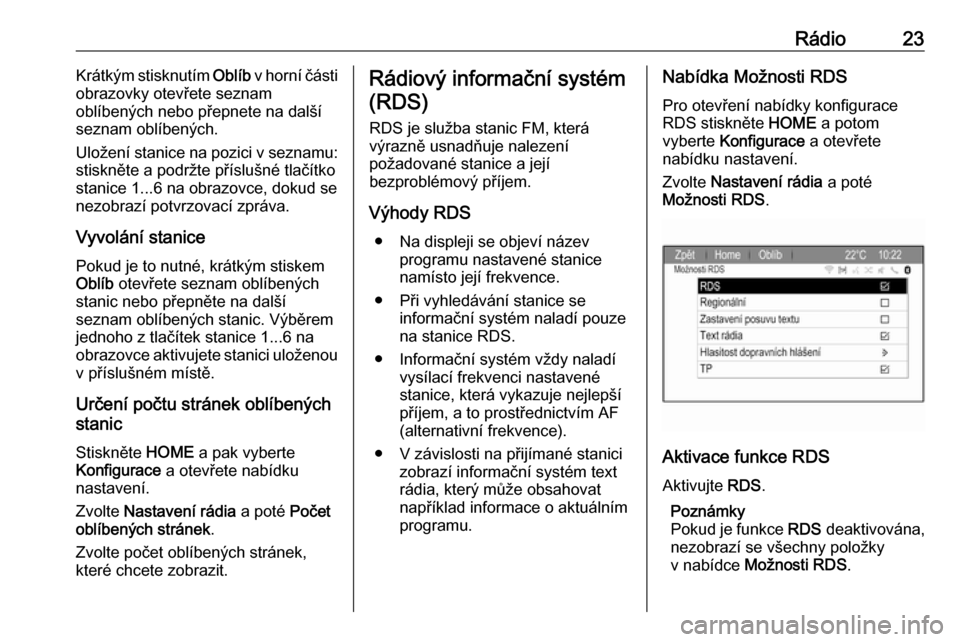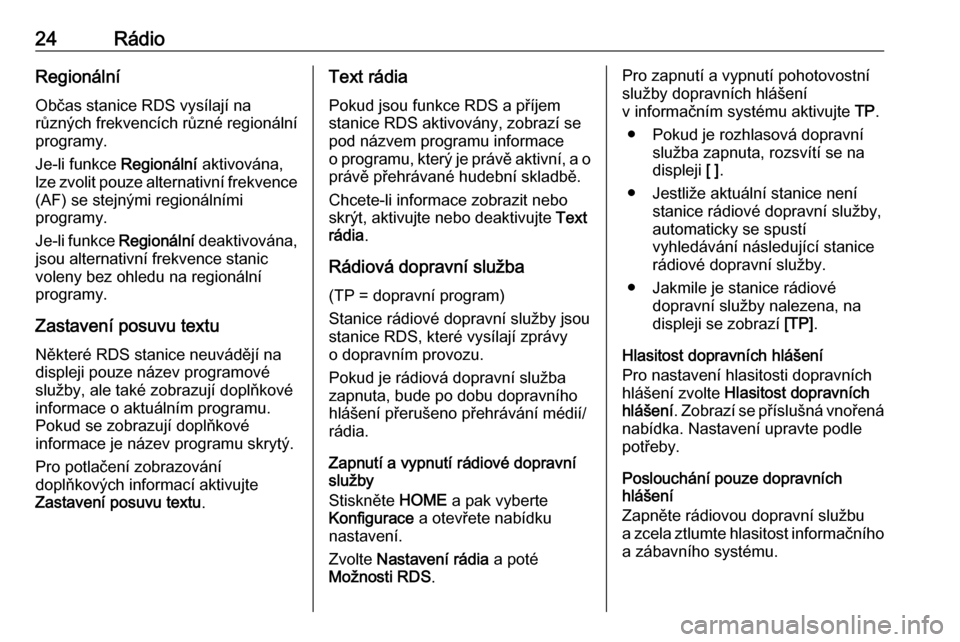Page 17 of 119
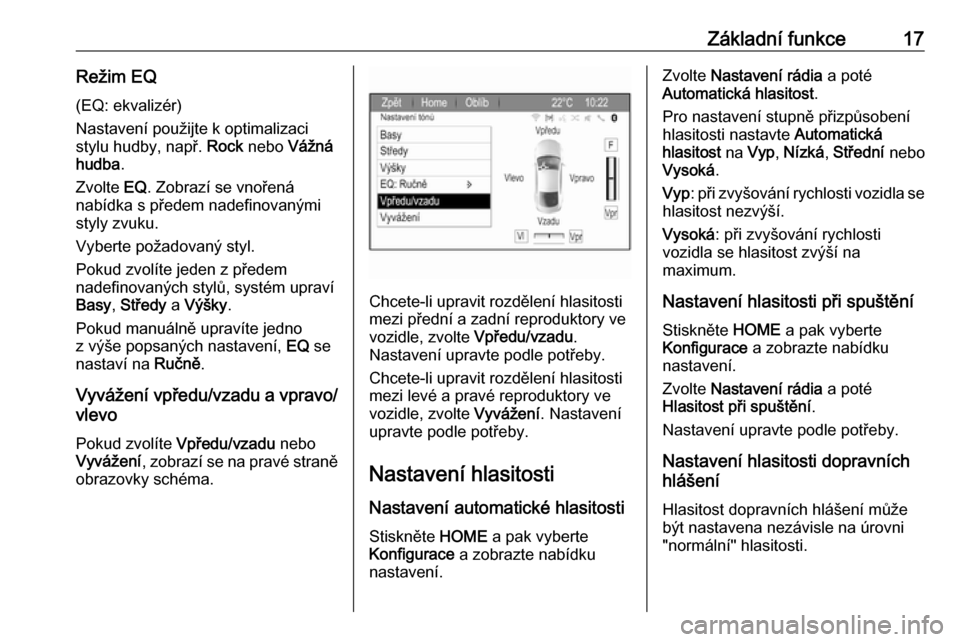
Základní funkce17Režim EQ(EQ: ekvalizér)
Nastavení použijte k optimalizaci
stylu hudby, např. Rock nebo Vážná
hudba .
Zvolte EQ. Zobrazí se vnořená
nabídka s předem nadefinovanými styly zvuku.
Vyberte požadovaný styl.
Pokud zvolíte jeden z předem
nadefinovaných stylů, systém upraví
Basy , Středy a Výšky .
Pokud manuálně upravíte jedno
z výše popsaných nastavení, EQ se
nastaví na Ručně.
Vyvážení vpředu/vzadu a vpravo/
vlevo
Pokud zvolíte Vpředu/vzadu nebo
Vyvážení , zobrazí se na pravé straně
obrazovky schéma.
Chcete-li upravit rozdělení hlasitosti
mezi přední a zadní reproduktory ve
vozidle, zvolte Vpředu/vzadu.
Nastavení upravte podle potřeby.
Chcete-li upravit rozdělení hlasitosti
mezi levé a pravé reproduktory ve
vozidle, zvolte Vyvážení. Nastavení
upravte podle potřeby.
Nastavení hlasitosti Nastavení automatické hlasitosti
Stiskněte HOME a pak vyberte
Konfigurace a zobrazte nabídku
nastavení.
Zvolte Nastavení rádia a poté
Automatická hlasitost .
Pro nastavení stupně přizpůsobení
hlasitosti nastavte Automatická
hlasitost na Vyp , Nízká , Střední nebo
Vysoká .
Vyp : při zvyšování rychlosti vozidla se
hlasitost nezvýší.
Vysoká : při zvyšování rychlosti
vozidla se hlasitost zvýší na
maximum.
Nastavení hlasitosti při spuštění
Stiskněte HOME a pak vyberte
Konfigurace a zobrazte nabídku
nastavení.
Zvolte Nastavení rádia a poté
Hlasitost při spuštění .
Nastavení upravte podle potřeby.
Nastavení hlasitosti dopravních
hlášení
Hlasitost dopravních hlášení může
být nastavena nezávisle na úrovni
"normální" hlasitosti.
Page 18 of 119
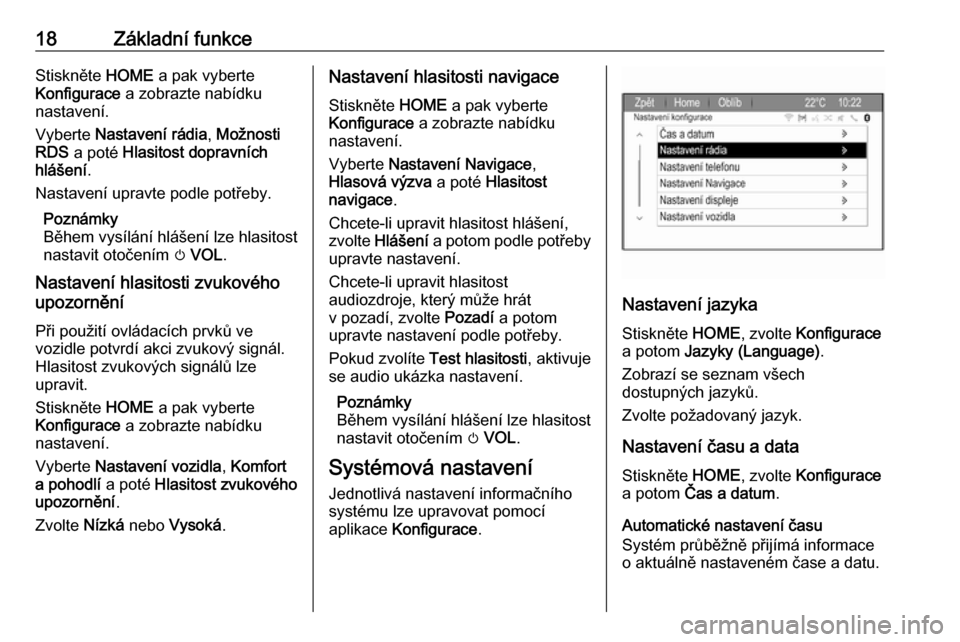
18Základní funkceStiskněte HOME a pak vyberte
Konfigurace a zobrazte nabídku
nastavení.
Vyberte Nastavení rádia , Možnosti
RDS a poté Hlasitost dopravních
hlášení .
Nastavení upravte podle potřeby.
Poznámky
Během vysílání hlášení lze hlasitost
nastavit otočením m VOL .
Nastavení hlasitosti zvukového
upozornění
Při použití ovládacích prvků ve
vozidle potvrdí akci zvukový signál.
Hlasitost zvukových signálů lze
upravit.
Stiskněte HOME a pak vyberte
Konfigurace a zobrazte nabídku
nastavení.
Vyberte Nastavení vozidla , Komfort
a pohodlí a poté Hlasitost zvukového
upozornění .
Zvolte Nízká nebo Vysoká .Nastavení hlasitosti navigace
Stiskněte HOME a pak vyberte
Konfigurace a zobrazte nabídku
nastavení.
Vyberte Nastavení Navigace ,
Hlasová výzva a poté Hlasitost
navigace .
Chcete-li upravit hlasitost hlášení, zvolte Hlášení a potom podle potřeby
upravte nastavení.
Chcete-li upravit hlasitost
audiozdroje, který může hrát
v pozadí, zvolte Pozadí a potom
upravte nastavení podle potřeby.
Pokud zvolíte Test hlasitosti, aktivuje
se audio ukázka nastavení.
Poznámky
Během vysílání hlášení lze hlasitost
nastavit otočením m VOL .
Systémová nastavení Jednotlivá nastavení informačního
systému lze upravovat pomocí
aplikace Konfigurace .
Nastavení jazyka
Stiskněte HOME, zvolte Konfigurace
a potom Jazyky (Language) .
Zobrazí se seznam všech
dostupných jazyků.
Zvolte požadovaný jazyk.
Nastavení času a data Stiskněte HOME, zvolte Konfigurace
a potom Čas a datum .
Automatické nastavení času
Systém průběžně přijímá informace
o aktuálně nastaveném čase a datu.
Page 19 of 119
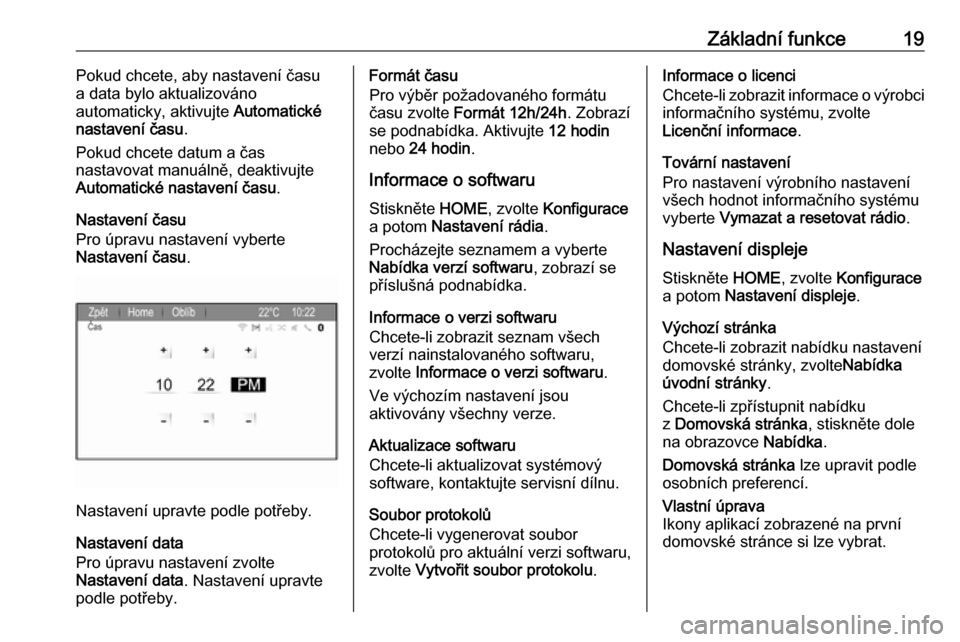
Základní funkce19Pokud chcete, aby nastavení času
a data bylo aktualizováno
automaticky, aktivujte Automatické
nastavení času .
Pokud chcete datum a čas
nastavovat manuálně, deaktivujte
Automatické nastavení času .
Nastavení času
Pro úpravu nastavení vyberte
Nastavení času .
Nastavení upravte podle potřeby.
Nastavení data
Pro úpravu nastavení zvolte
Nastavení data . Nastavení upravte
podle potřeby.
Formát času
Pro výběr požadovaného formátu
času zvolte Formát 12h/24h . Zobrazí
se podnabídka. Aktivujte 12 hodin
nebo 24 hodin .
Informace o softwaru
Stiskněte HOME, zvolte Konfigurace
a potom Nastavení rádia .
Procházejte seznamem a vyberte
Nabídka verzí softwaru , zobrazí se
příslušná podnabídka.
Informace o verzi softwaru
Chcete-li zobrazit seznam všech
verzí nainstalovaného softwaru,
zvolte Informace o verzi softwaru .
Ve výchozím nastavení jsou
aktivovány všechny verze.
Aktualizace softwaru
Chcete-li aktualizovat systémový
software, kontaktujte servisní dílnu.
Soubor protokolů
Chcete-li vygenerovat soubor
protokolů pro aktuální verzi softwaru,
zvolte Vytvořit soubor protokolu .Informace o licenci
Chcete-li zobrazit informace o výrobci informačního systému, zvolte
Licenční informace .
Tovární nastavení
Pro nastavení výrobního nastavení
všech hodnot informačního systému
vyberte Vymazat a resetovat rádio .
Nastavení displeje Stiskněte HOME, zvolte Konfigurace
a potom Nastavení displeje .
Výchozí stránka
Chcete-li zobrazit nabídku nastavení
domovské stránky, zvolte Nabídka
úvodní stránky .
Chcete-li zpřístupnit nabídku
z Domovská stránka , stiskněte dole
na obrazovce Nabídka.
Domovská stránka lze upravit podle
osobních preferencí.Vlastní úprava
Ikony aplikací zobrazené na první
domovské stránce si lze vybrat.
Page 20 of 119
20Základní funkceChcete-li zobrazit seznam všech
aplikací nainstalovaných ve vašem
systému, zvolte Přizpůsobit. Aktivujte
položky nabídky aplikací, které
chcete zobrazit na první domovské
stránce.
Ostatní aplikace se potom uspořádají
na dalších stránkách.Uspořádat
Na každé domovské stránce lze
uspořádat ikony až osmi aplikací.
Umístění ikon lze měnit podle
potřeby.
Chcete-li zobrazit domovské stránky
v editačním režimu, zvolte Setřídit.
Stiskněte a podržte ikonu, kterou
chcete přesunout.
Pro záměnu této ikony s ikonou
v nové poloze vyberte ikonu
v požadované poloze na výchozí stránce.
Pro potvrzení změny vyberte Hotovo.
Tyto dvě ikony budou zaměněny.Výchozí nastavení domovské stránky Chcete-li obnovit výrobní nastavení
funkce Domovská stránka , zvolte
Obnovit výchozí nastavení úvodní stránky .
Vypnutí displeje
Chcete-li vypnout displej, zvolte
Vypnutí displeje .
Chcete-li displej znovu zapnout,
stiskněte libovolné tlačítko na
informačním systému (kromě
ovladače m VOL ).
Page 21 of 119
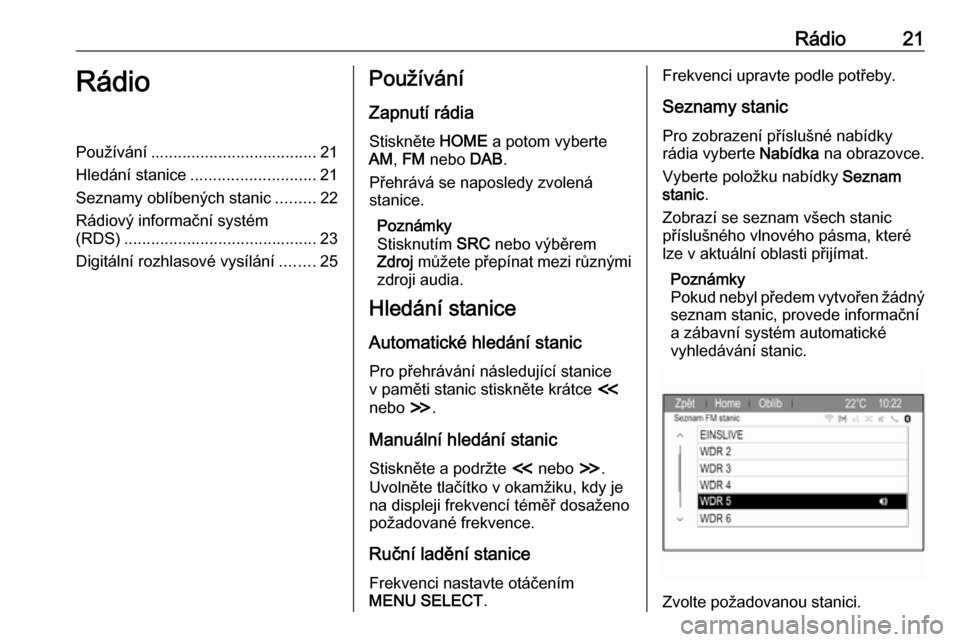
Rádio21RádioPoužívání..................................... 21
Hledání stanice ............................ 21
Seznamy oblíbených stanic .........22
Rádiový informační systém
(RDS) ........................................... 23
Digitální rozhlasové vysílání ........25Používání
Zapnutí rádia
Stiskněte HOME a potom vyberte
AM , FM nebo DAB.
Přehrává se naposledy zvolená
stanice.
Poznámky
Stisknutím SRC nebo výběrem
Zdroj můžete přepínat mezi různými
zdroji audia.
Hledání stanice
Automatické hledání stanic Pro přehrávání následující stanice
v paměti stanic stiskněte krátce I
nebo H.
Manuální hledání stanic
Stiskněte a podržte I nebo H.
Uvolněte tlačítko v okamžiku, kdy je
na displeji frekvencí téměř dosaženo
požadované frekvence.
Ruční ladění stanice
Frekvenci nastavte otáčením
MENU SELECT .Frekvenci upravte podle potřeby.
Seznamy stanic
Pro zobrazení příslušné nabídky
rádia vyberte Nabídka na obrazovce.
Vyberte položku nabídky Seznam
stanic .
Zobrazí se seznam všech stanic
příslušného vlnového pásma, které
lze v aktuální oblasti přijímat.
Poznámky
Pokud nebyl předem vytvořen žádný seznam stanic, provede informační
a zábavní systém automatické
vyhledávání stanic.
Zvolte požadovanou stanici.
Page 22 of 119
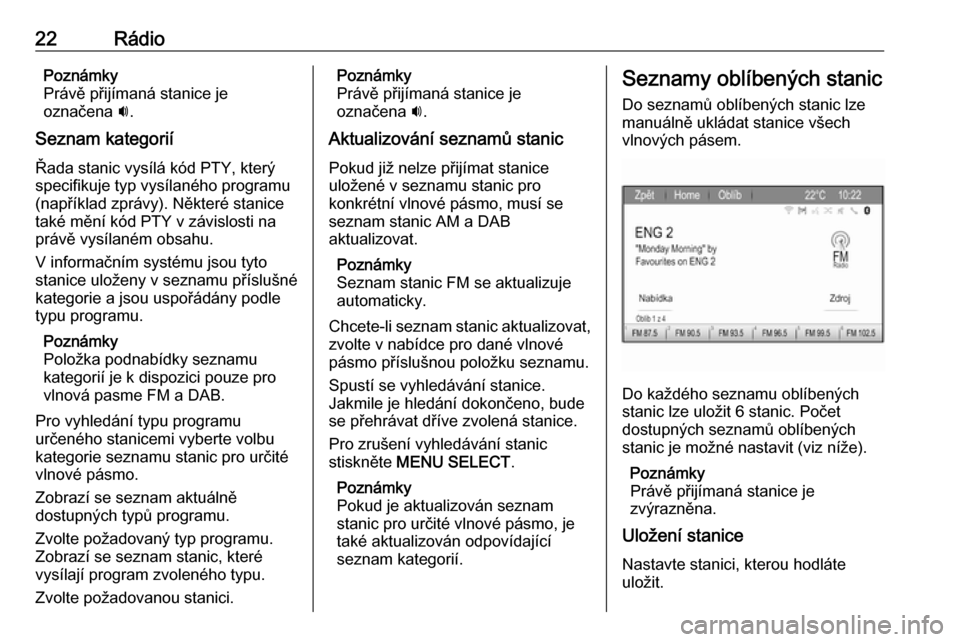
22RádioPoznámky
Právě přijímaná stanice je
označena i.
Seznam kategorií
Řada stanic vysílá kód PTY, který specifikuje typ vysílaného programu
(například zprávy). Některé stanice
také mění kód PTY v závislosti na
právě vysílaném obsahu.
V informačním systému jsou tyto
stanice uloženy v seznamu příslušné
kategorie a jsou uspořádány podle
typu programu.
Poznámky
Položka podnabídky seznamu
kategorií je k dispozici pouze pro
vlnová pasme FM a DAB.
Pro vyhledání typu programu
určeného stanicemi vyberte volbu
kategorie seznamu stanic pro určité
vlnové pásmo.
Zobrazí se seznam aktuálně
dostupných typů programu.
Zvolte požadovaný typ programu.
Zobrazí se seznam stanic, které
vysílají program zvoleného typu.
Zvolte požadovanou stanici.Poznámky
Právě přijímaná stanice je
označena i.
Aktualizování seznamů stanic
Pokud již nelze přijímat stanice
uložené v seznamu stanic pro
konkrétní vlnové pásmo, musí se
seznam stanic AM a DAB
aktualizovat.
Poznámky
Seznam stanic FM se aktualizuje
automaticky.
Chcete-li seznam stanic aktualizovat, zvolte v nabídce pro dané vlnové
pásmo příslušnou položku seznamu.
Spustí se vyhledávání stanice.
Jakmile je hledání dokončeno, bude
se přehrávat dříve zvolená stanice.
Pro zrušení vyhledávání stanic
stiskněte MENU SELECT .
Poznámky
Pokud je aktualizován seznam
stanic pro určité vlnové pásmo, je
také aktualizován odpovídající
seznam kategorií.Seznamy oblíbených stanic
Do seznamů oblíbených stanic lzemanuálně ukládat stanice všech
vlnových pásem.
Do každého seznamu oblíbených
stanic lze uložit 6 stanic. Počet
dostupných seznamů oblíbených
stanic je možné nastavit (viz níže).
Poznámky
Právě přijímaná stanice je
zvýrazněna.
Uložení stanice
Nastavte stanici, kterou hodláte
uložit.
Page 23 of 119
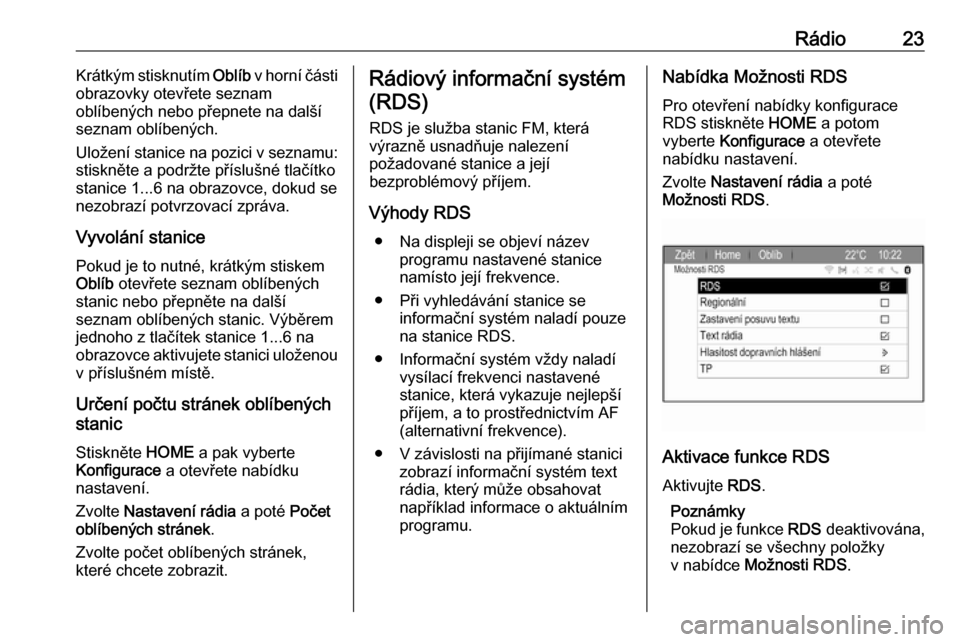
Rádio23Krátkým stisknutím Oblíb v horní části
obrazovky otevřete seznam
oblíbených nebo přepnete na další
seznam oblíbených.
Uložení stanice na pozici v seznamu: stiskněte a podržte příslušné tlačítko
stanice 1...6 na obrazovce, dokud se
nezobrazí potvrzovací zpráva.
Vyvolání stanice
Pokud je to nutné, krátkým stiskem
Oblíb otevřete seznam oblíbených
stanic nebo přepněte na další
seznam oblíbených stanic. Výběrem
jednoho z tlačítek stanice 1...6 na
obrazovce aktivujete stanici uloženou
v příslušném místě.
Určení počtu stránek oblíbených
stanic
Stiskněte HOME a pak vyberte
Konfigurace a otevřete nabídku
nastavení.
Zvolte Nastavení rádia a poté Počet
oblíbených stránek .
Zvolte počet oblíbených stránek,
které chcete zobrazit.Rádiový informační systém
(RDS)
RDS je služba stanic FM, která
výrazně usnadňuje nalezení
požadované stanice a její
bezproblémový příjem.
Výhody RDS ● Na displeji se objeví název programu nastavené stanicenamísto její frekvence.
● Při vyhledávání stanice se informační systém naladí pouzena stanice RDS.
● Informační systém vždy naladí vysílací frekvenci nastavené
stanice, která vykazuje nejlepší
příjem, a to prostřednictvím AF
(alternativní frekvence).
● V závislosti na přijímané stanici zobrazí informační systém textrádia, který může obsahovatnapříklad informace o aktuálním
programu.Nabídka Možnosti RDS
Pro otevření nabídky konfigurace
RDS stiskněte HOME a potom
vyberte Konfigurace a otevřete
nabídku nastavení.
Zvolte Nastavení rádia a poté
Možnosti RDS .
Aktivace funkce RDS
Aktivujte RDS.
Poznámky
Pokud je funkce RDS deaktivována,
nezobrazí se všechny položky
v nabídce Možnosti RDS .
Page 24 of 119
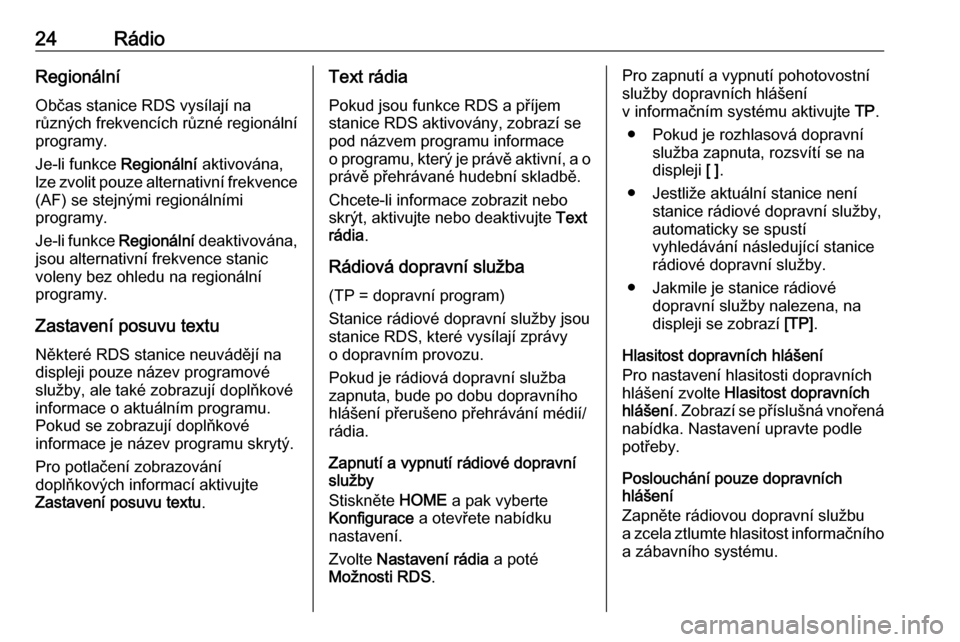
24RádioRegionálníObčas stanice RDS vysílají na
různých frekvencích různé regionální
programy.
Je-li funkce Regionální aktivována,
lze zvolit pouze alternativní frekvence
(AF) se stejnými regionálními
programy.
Je-li funkce Regionální deaktivována,
jsou alternativní frekvence stanic
voleny bez ohledu na regionální
programy.
Zastavení posuvu textu
Některé RDS stanice neuvádějí na
displeji pouze název programové
služby, ale také zobrazují doplňkové
informace o aktuálním programu.
Pokud se zobrazují doplňkové
informace je název programu skrytý.
Pro potlačení zobrazování
doplňkových informací aktivujte
Zastavení posuvu textu .Text rádia
Pokud jsou funkce RDS a příjem stanice RDS aktivovány, zobrazí se
pod názvem programu informace
o programu, který je právě aktivní, a o právě přehrávané hudební skladbě.
Chcete-li informace zobrazit nebo
skrýt, aktivujte nebo deaktivujte Text
rádia .
Rádiová dopravní služba
(TP = dopravní program)
Stanice rádiové dopravní služby jsou
stanice RDS, které vysílají zprávy
o dopravním provozu.
Pokud je rádiová dopravní služba
zapnuta, bude po dobu dopravního
hlášení přerušeno přehrávání médií/
rádia.
Zapnutí a vypnutí rádiové dopravní
služby
Stiskněte HOME a pak vyberte
Konfigurace a otevřete nabídku
nastavení.
Zvolte Nastavení rádia a poté
Možnosti RDS .Pro zapnutí a vypnutí pohotovostní
služby dopravních hlášení
v informačním systému aktivujte TP.
● Pokud je rozhlasová dopravní služba zapnuta, rozsvítí se nadispleji [ ].
● Jestliže aktuální stanice není stanice rádiové dopravní služby,
automaticky se spustí
vyhledávání následující stanice
rádiové dopravní služby.
● Jakmile je stanice rádiové dopravní služby nalezena, nadispleji se zobrazí [TP].
Hlasitost dopravních hlášení
Pro nastavení hlasitosti dopravních
hlášení zvolte Hlasitost dopravních
hlášení . Zobrazí se příslušná vnořená
nabídka. Nastavení upravte podle
potřeby.
Poslouchání pouze dopravních
hlášení
Zapněte rádiovou dopravní službu
a zcela ztlumte hlasitost informačního
a zábavního systému.
 1
1 2
2 3
3 4
4 5
5 6
6 7
7 8
8 9
9 10
10 11
11 12
12 13
13 14
14 15
15 16
16 17
17 18
18 19
19 20
20 21
21 22
22 23
23 24
24 25
25 26
26 27
27 28
28 29
29 30
30 31
31 32
32 33
33 34
34 35
35 36
36 37
37 38
38 39
39 40
40 41
41 42
42 43
43 44
44 45
45 46
46 47
47 48
48 49
49 50
50 51
51 52
52 53
53 54
54 55
55 56
56 57
57 58
58 59
59 60
60 61
61 62
62 63
63 64
64 65
65 66
66 67
67 68
68 69
69 70
70 71
71 72
72 73
73 74
74 75
75 76
76 77
77 78
78 79
79 80
80 81
81 82
82 83
83 84
84 85
85 86
86 87
87 88
88 89
89 90
90 91
91 92
92 93
93 94
94 95
95 96
96 97
97 98
98 99
99 100
100 101
101 102
102 103
103 104
104 105
105 106
106 107
107 108
108 109
109 110
110 111
111 112
112 113
113 114
114 115
115 116
116 117
117 118
118